Come correggere l'errore restituito dal parser .NET 0xC00CE556
Aggiornato gennaio 2024: Smetti di ricevere messaggi di errore e rallenta il tuo sistema con il nostro strumento di ottimizzazione. Scaricalo ora a - > questo link
- Scaricare e installare lo strumento di riparazione qui.
- Lascia che scansioni il tuo computer.
- Lo strumento sarà quindi ripara il tuo computer.
Durante l'installazione di una nuova build di un'applicazione, Windows potrebbe visualizzare questo messaggio di errore "Errore durante l'analisi di C:\WindowsMicrosoft.NetFrameworkv2.0.50727Configmachine.config Il parser ha restituito l'errore 0xC00CE556".Questo problema può emergere anche all'avvio del sistema.In qualunque scenario affronti questo problema, .NET Framework è il vero colpevole dietro le quinte.Ci sono alcune soluzioni molto semplici che puoi usare per impedire che questo codice di errore riappaia di nuovo.
Correzione 1 - Sostituisci il file danneggiato
Puoi facilmente sostituire il file machine.config corrotto dalla directory originale.
1.Premi il tasto ⊞ Win insieme al tasto R per aprire il terminale Esegui.
2.Quando vedi il terminale Esegui, copia e incolla questa riga e premi Invio.
Note importanti:
Ora è possibile prevenire i problemi del PC utilizzando questo strumento, come la protezione contro la perdita di file e il malware. Inoltre, è un ottimo modo per ottimizzare il computer per ottenere le massime prestazioni. Il programma risolve gli errori comuni che potrebbero verificarsi sui sistemi Windows con facilità - non c'è bisogno di ore di risoluzione dei problemi quando si ha la soluzione perfetta a portata di mano:
- Passo 1: Scarica PC Repair & Optimizer Tool (Windows 11, 10, 8, 7, XP, Vista - Certificato Microsoft Gold).
- Passaggio 2: Cliccate su "Start Scan" per trovare i problemi del registro di Windows che potrebbero causare problemi al PC.
- Passaggio 3: Fare clic su "Ripara tutto" per risolvere tutti i problemi.
C:WindowsMicrosoft.NetFrameworkv2.0.50727Config
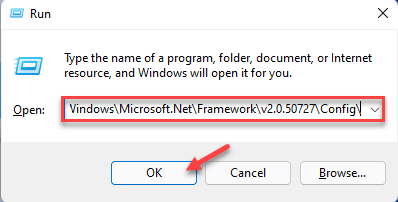
Questo dovrebbe aprire la cartella Config all'interno della directory Framework.
[
In caso di difficoltà nell'apertura della cartella Config, attenersi alla seguente procedura:
un.Apri il terminale Esegui.
b.Successivamente, incolla questo indirizzo e premi Invio per raggiungere la posizione desiderata.
%windir%Microsoft.NETFrameworkv2.0.50727CONFIG
]
2.Quando raggiungi la cartella CONFIG, individua il file "machine.config.default".
3.Dopo aver visto il file, fai clic con il pulsante destro del mouse e tocca l'icona di copia per copiare il file.
4. Vai sul desktop e incolla il file lì.
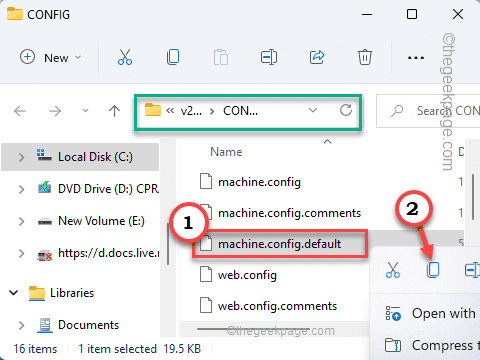
5.Torna di nuovo alla cartella CONFIG.
6.Ora, scopri il file "machine.config" dall'elenco dei file.
7.Seleziona il file e premi il tasto "Elimina" per rimuovere il file.
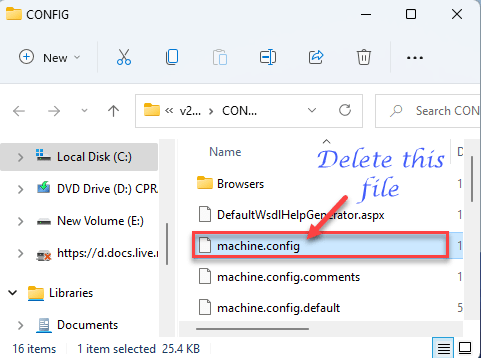
8.Ora, torna al desktop.
9.Basta toccare con il tasto destro "machine.config.default" e toccare l'icona "rinomina" per rinominarla in "machine.config".
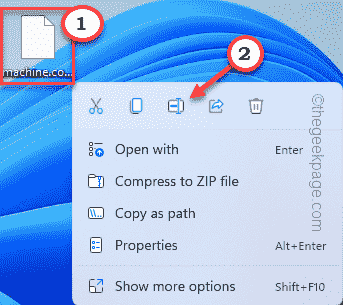
10.Se noti un messaggio, tocca "Continua" per rinominare completamente il file.
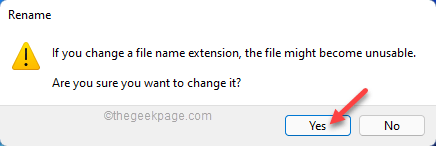
11.Ora, sposta semplicemente questo nuovo file "machine.config" nella directory CONFIG. (in termini più semplici, copia e incolla questo file nella cartella CONFIG).
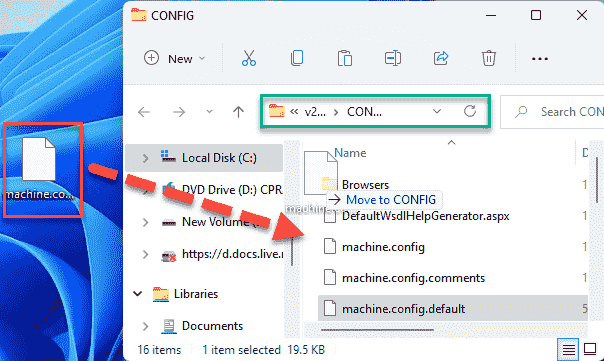
Una volta fatto, dovresti chiudere Esplora file. Quindi, riavvia il sistema.
Non vedrai più l'errore di analisi 0xC00CE556 sul tuo sistema.
Correzione 2: avvio pulito del sistema
L'avvio pulito del sistema dovrebbe funzionare per riparare il sistema.
1.Premendo insieme i tasti Windows + R si aprirà il terminale Esegui.
2.Basta scrivere il codice UTR e premere Invio.
msconfig
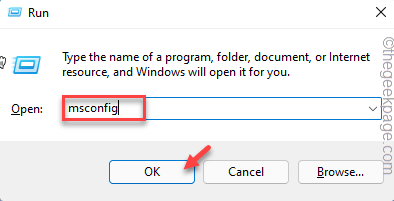
3.Vai alla sezione "Generale".
4.Basta selezionare l'opzione "Avvio selettivo".
5.Quindi, controllaqueste due opzioni:
Load system services Load startup items
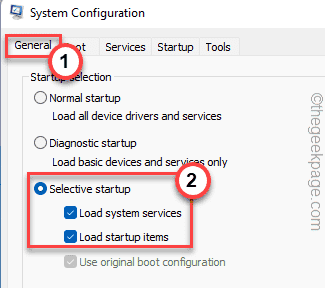
6.Nella sezione "Servizi" devi spuntare l'opzione "Nascondi tutti i servizi Microsoft".
8.Quindi, controlla tutte le app di terze parti nell'elenco.
9.Quindi, tocca l'opzione "Disattiva tutto" per disattivare tutti questi servizi.
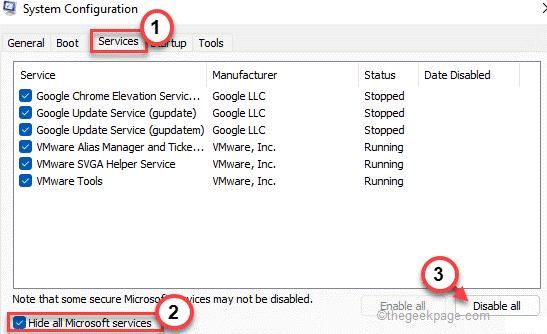
10.Dopo aver disabilitato le app, visita l'area "Avvio".
11.Qui, tocca "Apri Task Manager" per aprire Task Manager.
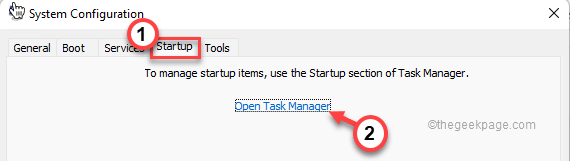
Si aprirà la schermata Task Manager.
13.Ecco alcune app impostate per l'avvio automatico all'avvio del sistema.Basta fare clic con il pulsante destro del mouse su ciascuna app una alla volta e toccare "Disattiva"per disabilitarla.
In questo modo, assicurati di aver disabilitato tutte le app indesiderate.
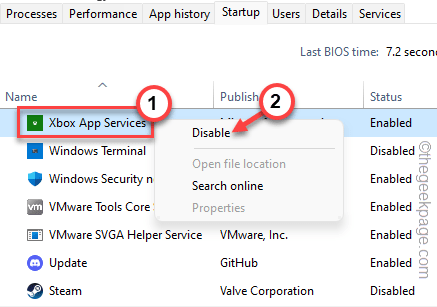
Chiudi la finestra Task Manager quando hai finito.
13.Infine, tocca "Applica" e "OK" per salvare questa modifica.
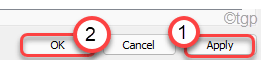
14.Se ricevi una richiesta per riavviare il sistema, tocca "Riavvia ora".
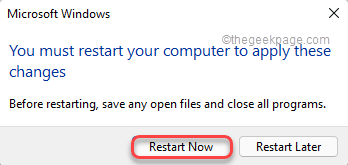
Lascia che il tuo computer si avvii.Una volta avviato, verifica se stai vedendo il codice di errore 0xC00CE556 sul tuo sistema o meno.Se il tuo dispositivo funziona correttamente in modalità di avvio pulito, allora un'app che hai installato di recente sta causando questo problema.
Disinstalla questa app dal tuo sistema e non dovrai affrontare l'errore restituito dal parser 0xC00CE556 sul tuo sistema.
Puoi anche scaricare questo strumento di riparazione del PC per individuare e risolvere qualsiasi problema del PC:
Passo 1 -
Scarica lo strumento di riparazione del PC Restoro da qui

